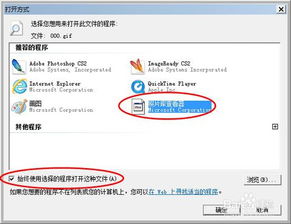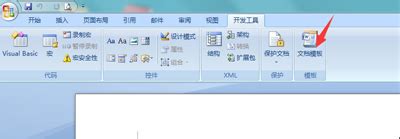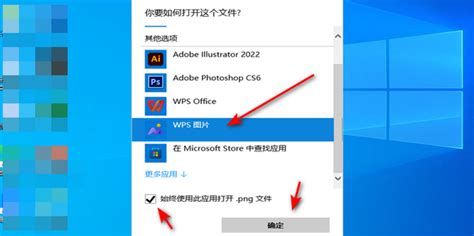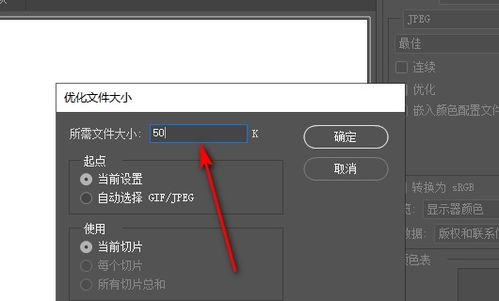解决Microsoft照片无法打开图片的方法
Microsoft 照片打不开图片怎么办
在使用Microsoft照片(Windows系统中的照片查看器)查看图片时,有时会遇到无法打开图片的问题。这种情况可能由多种原因引起,包括图片格式不支持、图片文件损坏、系统资源不足、照片查看器设置问题以及系统或软件更新问题等。本文将从多个维度探讨如何解决Microsoft照片无法打开图片的问题,帮助用户轻松解决这一困扰。

一、检查图片格式与完整性
首先,确保你的图片格式是Microsoft照片所支持的。Microsoft照片支持多种常见的图片格式,如JPEG、PNG、BMP等。如果你的图片格式不在支持范围内,那么就需要将其转换为可支持的格式。可以使用图片转换工具将不支持的格式转换为支持的格式,比如将GIF转换为JPEG。

此外,还要检查图片的完整性。如果图片文件损坏或不完整,那么即使格式正确,也无法正常显示。文件损坏通常发生在文件传输过程中出现错误,或者存储设备出现问题。如果怀疑图片文件损坏,可以尝试重新下载或从备份中恢复文件。重新下载时,确保从可靠的来源下载,避免文件再次损坏。
二、调整系统颜色管理设置
在Windows系统中,系统颜色管理设置的问题也可能导致图片无法显示。可以通过控制面板找到“颜色管理”选项,并进行相应的调整。
1. 打开Windows系统控制面板,找到“颜色管理”并点击。
2. 在“颜色管理”窗口中,点击“高级”选项卡。
3. 找到“设备配置文件”选项,并点击下拉箭头选择更适合自己显示设备的配置文件,如Agfa。
调整完成后,通常可以解决图片无法打开的问题。此方法多适用于Win7系统用户。
三、修复或重置照片查看器
如果照片查看器本身存在问题,可以尝试修复或重置它。
1. 修复照片查看器:在Windows系统中,通过控制面板的“程序和功能”选项找到照片查看器,并选择“修复”功能进行修复。
2. 重置照片查看器:如果修复无效,可以选择“重置”功能将照片查看器恢复到初始状态。
重置后,照片查看器能重新正常工作,解决图片无法显示的问题。
四、更新或重装照片查看器
如果照片查看器的版本过旧或存在损坏,可以考虑更新到最新版本或重新安装。
1. 更新照片查看器:在Windows应用商店中搜索“照片”应用,查看是否有可用的更新。如果有更新可用,按照提示进行更新即可。
2. 重新安装照片查看器:如果更新无效,可以尝试卸载照片查看器并重新安装。打开“设置”->“应用”->“应用和功能”,找到Microsoft照片,点击“卸载”,然后从Microsoft Store重新安装。
更新或重装后,照片查看器能恢复到最佳状态,解决图片无法显示的问题。
五、检查文件关联设置
在Windows 10中,图片文件的默认打开方式可能会被更改,导致无法正常打开图片。例如,JPEG文件可能被设置为用不兼容的软件打开。此时,需要确保图片文件的默认打开方式是正确的。
右键点击图片文件,选择“打开方式”,然后选择“Microsoft照片”或其他合适的软件。如果没有看到合适的软件,可以点击“选择其他应用”,然后从列表中选择。确保选择的是Microsoft照片或其他兼容的图片查看器。
六、释放系统资源
系统资源不足也可能导致照片查看器无法正常工作。当电脑内存不足时,Microsoft照片可能会提示“无法显示此图片,因为计算机上的可用内存可能不足”。
此时,可以尝试关闭不必要的应用程序和服务,释放更多的RAM给系统使用。关闭一些占用资源较大的程序,如大型游戏、视频播放器等,确保照片查看器有足够的资源来正常运行。
七、使用其他图片查看器软件
如果以上方法都无法解决问题,可以考虑使用其他图片查看器软件。市面上有很多优秀的第三方图片查看器可供选择,如IrfanView、FastStone Image Viewer、XnView等。这些软件通常具有更强大的功能和更好的兼容性,能够处理各种格式的图片,并且不容易受系统资源限制影响。
使用这些软件,用户可以轻松地打开和查看图片,解决Microsoft照片无法显示图片的问题。下载并安装这些软件后,右键点击图片文件,选择“打开方式”,然后从列表中选择刚安装的图片查看器软件即可。
八、检查系统文件是否损坏
如果怀疑系统文件损坏,可以使用Windows自带的系统修复工具。在Windows 10中,可以打开命令提示符(管理员模式),输入“sfc /scannow”并按回车键。系统会自动扫描并修复损坏的系统文件。
系统文件损坏可能导致多种问题,包括图片无法打开。通过系统修复工具,可以修复损坏的系统文件,恢复正常功能。
九、备份与更新
为了防止图片文件损坏或丢失,建议定期备份重要数据。将图片文件保存在多个位置,如本地硬盘、云存储等,以确保数据的安全。
此外,还要定期更新系统和
-
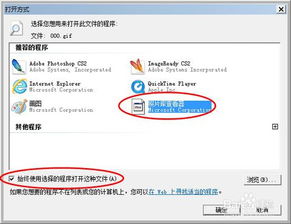 如何解决WIN7照片查看器无法查看GIF图片的问题资讯攻略11-17
如何解决WIN7照片查看器无法查看GIF图片的问题资讯攻略11-17 -
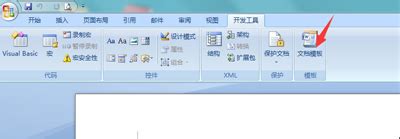 解决Word提示无法打开Normal.dotm文件的方法资讯攻略11-11
解决Word提示无法打开Normal.dotm文件的方法资讯攻略11-11 -
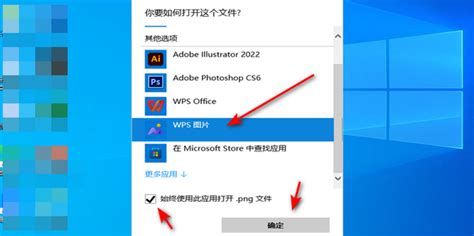 如何在电脑上设置文件的默认打开方式?资讯攻略10-31
如何在电脑上设置文件的默认打开方式?资讯攻略10-31 -
 解决Word文档无法打开Normal.dotm的方法资讯攻略11-07
解决Word文档无法打开Normal.dotm的方法资讯攻略11-07 -
 Word提示无法打开Normal.dotm文件的解决方法资讯攻略11-11
Word提示无法打开Normal.dotm文件的解决方法资讯攻略11-11 -
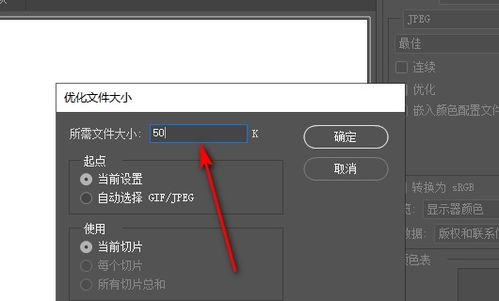 轻松学会:如何压缩照片大小至KB级资讯攻略11-25
轻松学会:如何压缩照片大小至KB级资讯攻略11-25